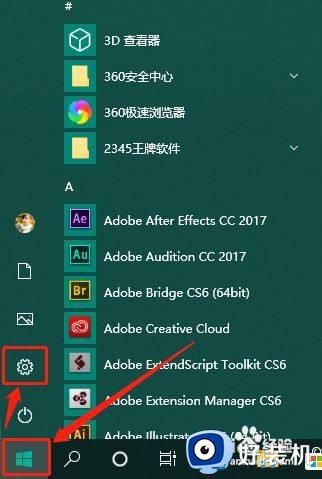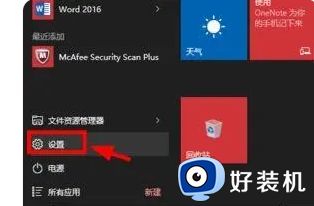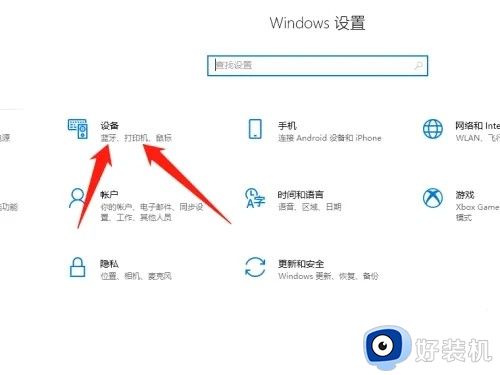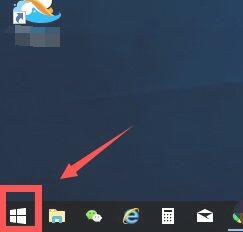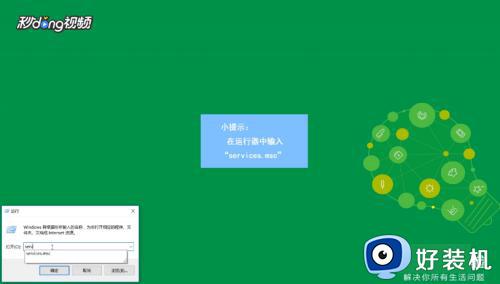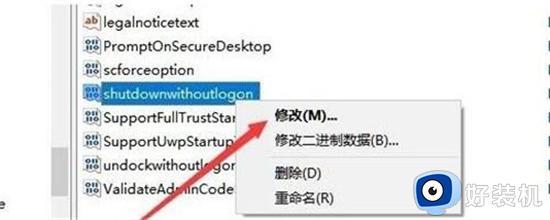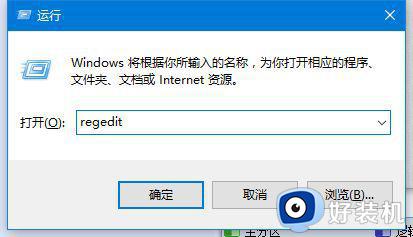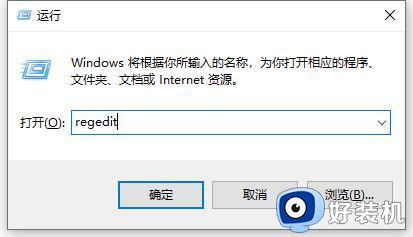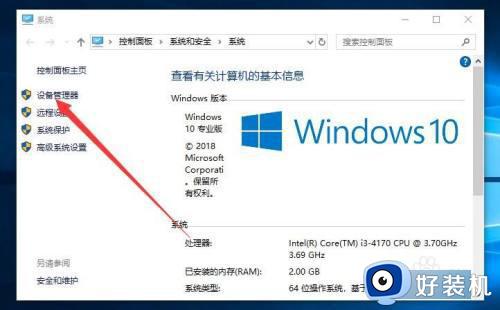win10电脑关机了网线灯还亮怎么办 win10电脑关机网线灯一直闪解决方法
时间:2023-11-10 13:42:32作者:xinxin
通常情况,我们在将win10系统进行电源设置关机之后,电脑主机中的硬件电源也会关闭使用,不过近日有些用户的win10电脑在关机之后,却发现主机中的网线灯还一直闪着,没有完全实现切断电源的设置,那么win10电脑关机了网线灯还亮怎么办呢?这里小编就来教大家win10电脑关机网线灯一直闪解决方法。
推荐下载:win10专业版原版
具体方法:
1.右击【此电脑】,点击【属性】。
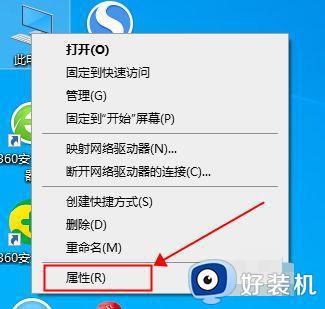
2.点击【设备管理器】。
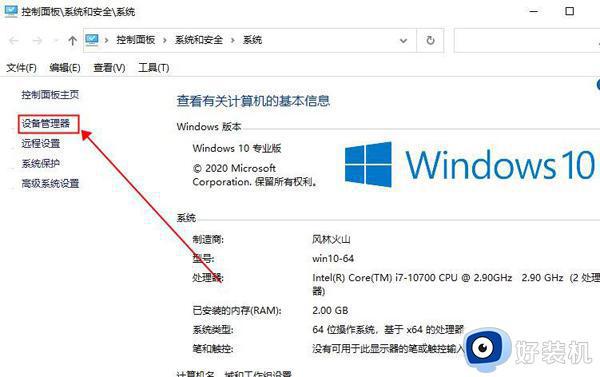
3.点击【网络适配器】。

4.找到【Intel(R)Dual Band Wireless- * C 3165】右键单击,点击【禁用设备(D)】。
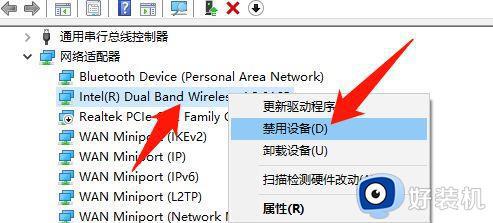
5.接着在弹出的窗口提示框中,点击【是(Y)】按钮。
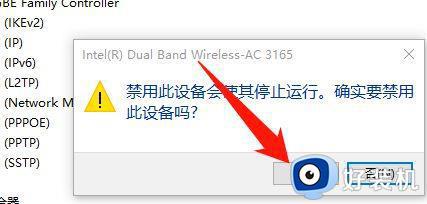
6.然后右键点击【Realtek PCie GBE系列控制器】,点击【启用设备(E)】。
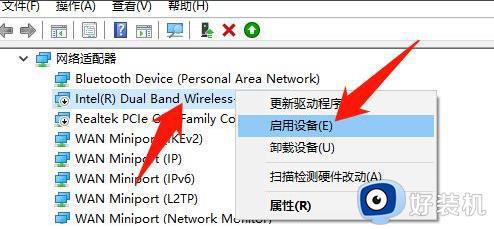
7.右键点击【Realtek PCie GBE Series Controller】,点击【更新驱动程序】。
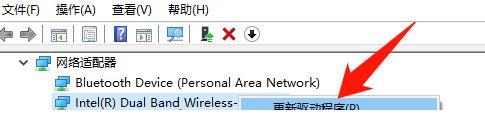
8.点击自动搜索更新驱动程序软件。

以上就是小编带来的win10电脑关机网线灯一直闪解决方法了,如果你电脑有出现类似的情况,那么就可以根据小编的操作来进行解决,非常的简单快速,一步到位。